
下载app免费领取会员


关于Revit墙连接方式、显示及其调整修改的理解,首先我们要来理清楚几个问题
1、什么是Revit墙连接?
在Revit里墙与墙之间的连接就是墙连接,它可以是同类型墙之间的连接,也可以是不同类型墙之间的连接,可以是2堵墙、3堵墙、4堵墙、...之间的连接,但修改墙连接工具最多只支持修改4堵墙之间的连接。

2、墙连接的方式
-
平接(默认连接类型)

-
斜接

-
方接:对墙端进行方接处理,使其呈 90 度。

3、连接的显示
A:显示(不清理墙连接)
B:不显示(清理墙连接)
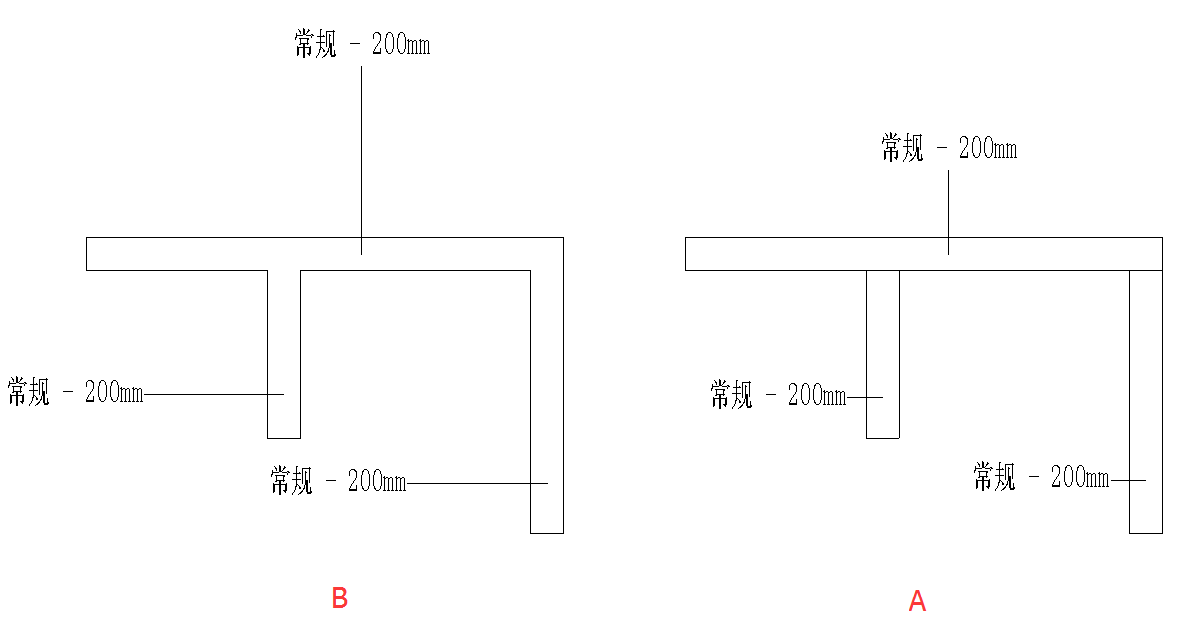
下面我们来了解下如何去修改这些墙连接的方式及显示
1、修改墙连接方式:
在修改选项卡上—几何图形选项板—墙连接工具
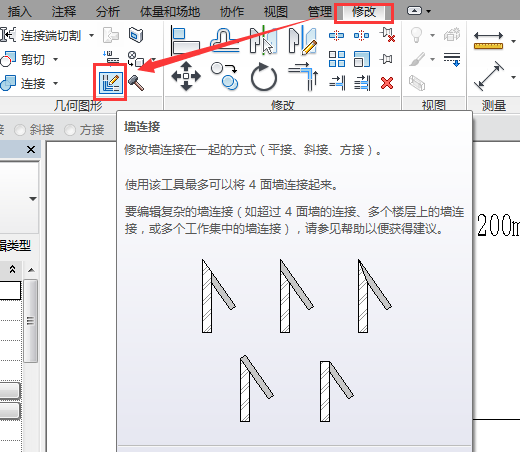
选择命令后的工具栏
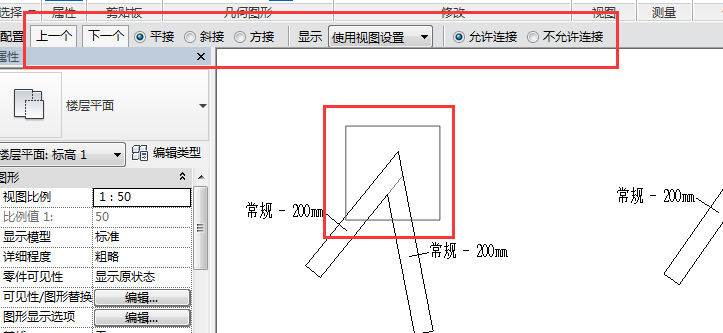 没
没
A:这种连接只能选择平接,并且无法修改连接顺序
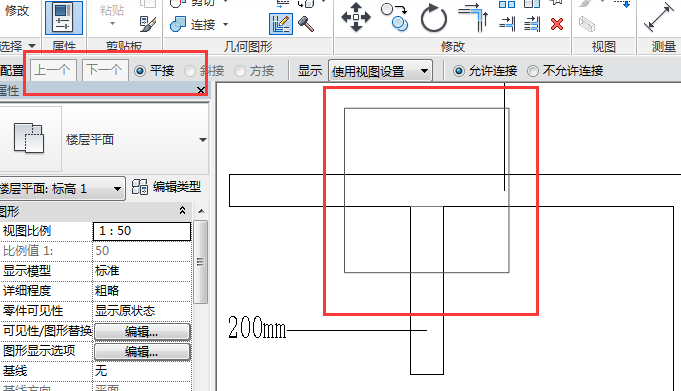
B:这种连接可以选择平接或斜接,当选择平接时可以同过下一个、上一个切换连接顺序
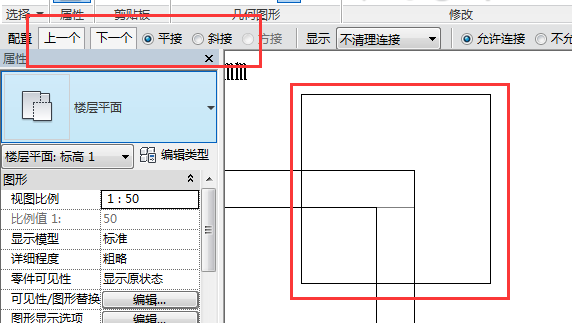
C:这种连接可以选择、平接、斜接、方接,当选择平接和方接时可以同过下一个、上一个切换连接顺序
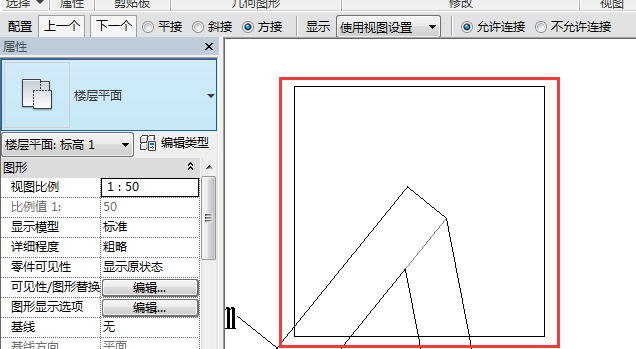
2、修改墙连接显示:
创建墙体连接的时候,默认都是清理墙连接的,因为默认都是 使用视图设置,而视图的默认设置是清理所有墙连接
A:显示—也就是显示墙于墙之间的连接的交界线(不清理墙连接)
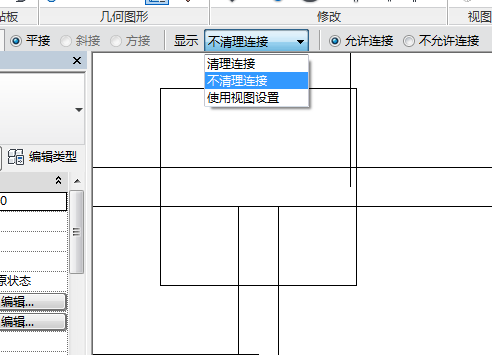
B:不显示—也就是不显示墙于墙之间的连接的交界线(清理墙连接)

C:那么刚才我们提到了,视图也有个设置我们如何修改呢?
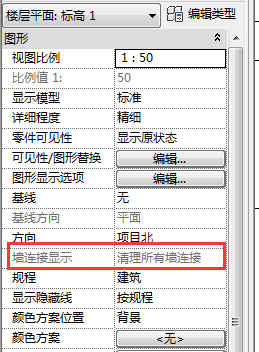
默认是清理所有墙连接,但我们该如何修改呢?其实这里有2个选项
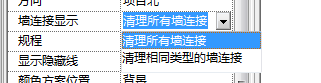
但不管哪个选项都会清理墙连接,只是规则不同而已,所以你要修改为不清理,你只能针对某个连接单独的去修改
那么为什么很多人的这个选项是无法修改的呢?那因为你的视图精度模式的问题
粗略模式:可以修改这个选项
精细模式:不可以修改
若处在精细模式,哪怕你设置了清理墙连接,当不同类型墙体连接时候也会显示交界线,这点得特别注意,当然如是同类型则不会显示。
本文版权归腿腿教学网及原创作者所有,未经授权,谢绝转载。

上一篇:关于Autodesk软件安装完成后无法用注册机激活问题解决办法!
下一篇:您所绘制的图元在当前视图不可见——关于视图可见性(大柱原创)
推荐专题
- 趾板设计新方法:利用Civil3D和Revit玩转趾板参数化
- Revit教程 | Revit在平面视图如何范围显示的图文教程(文/柏慕哲)
- Revit教程 | Revit预算版之基本设置(稿/羊兆亮)
- 酒店项目BIM深化:空调机房(5.关于组合式空调箱设备的说明及精细度表达)
- 酒店项目BIM深化:空调机房(4.新建空调机房工程项目)
- 酒店项目BIM深化:空调机房(设备层空调机房系统图纸分析)
- 酒店项目BIM深化:空调机房(课程说明)
- 允匠装配式支架设计软件(Revit插件)——广大机电BIMer福利!
- 酒店项目BIM建模:暖通专业模型(模型后期处理)
- 酒店项目BIM建模:暖通专业模型(暖通水系统模型-下篇)























































